Heim >Computer-Tutorials >Browser >So löschen Sie den Firefox-Browserverlauf
So löschen Sie den Firefox-Browserverlauf
- 王林nach vorne
- 2024-04-11 18:19:061308Durchsuche
PHP Editor Strawberry zeigt Ihnen die Funktion zum Löschen des Verlaufs des Firefox-Browsers. Firefox ist ein häufig verwendeter Webbrowser, der eine große Menge an Verlaufsdaten ansammelt, die sich auf die Browserleistung auswirken können. Daher ist das Löschen des Verlaufs ein häufiger Vorgang. Mit ein paar einfachen Schritten können Sie den Verlauf, den Cache und die Cookie-Daten in Ihrem Browser löschen, um private Informationen zu schützen, die Ausführungsgeschwindigkeit des Browsers zu verbessern und Ihr Surferlebnis reibungsloser zu gestalten.

Ausführliches Tutorial zum schnellen Löschen des Verlaufs in Firefox
1 Zuerst müssen wir doppelklicken, um Firefox zu öffnen, und dann auf das Symbol [drei horizontale Linien] in der oberen rechten Ecke klicken (wie in gezeigt). das Bild).
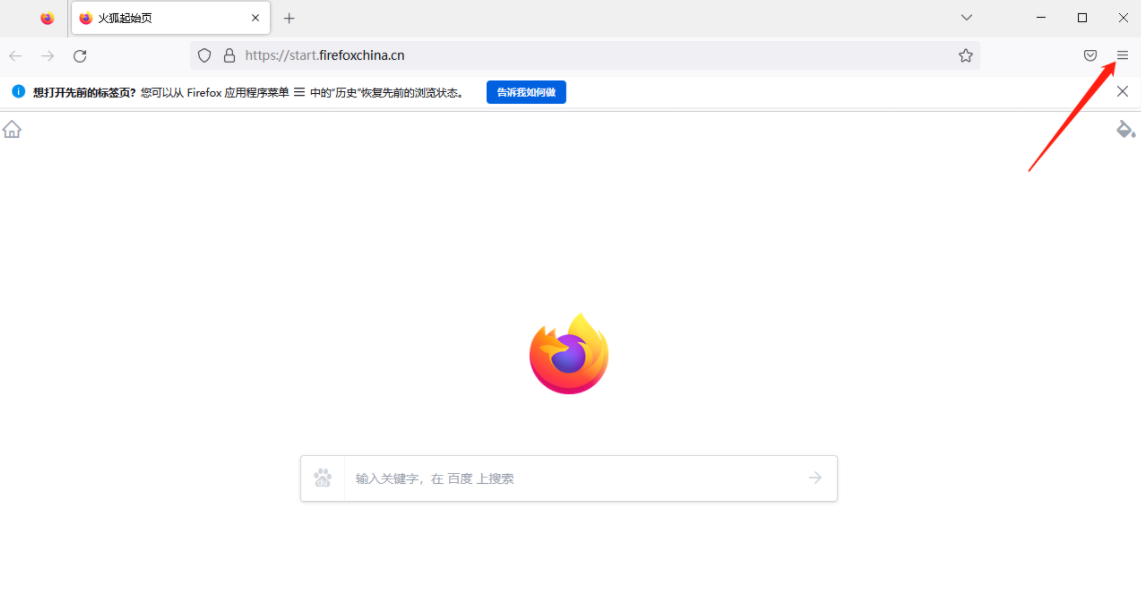
2. Im Popup-Fenster sehen wir die Option [Verlauf], um den Verlauf zu öffnen (wie im Bild gezeigt).
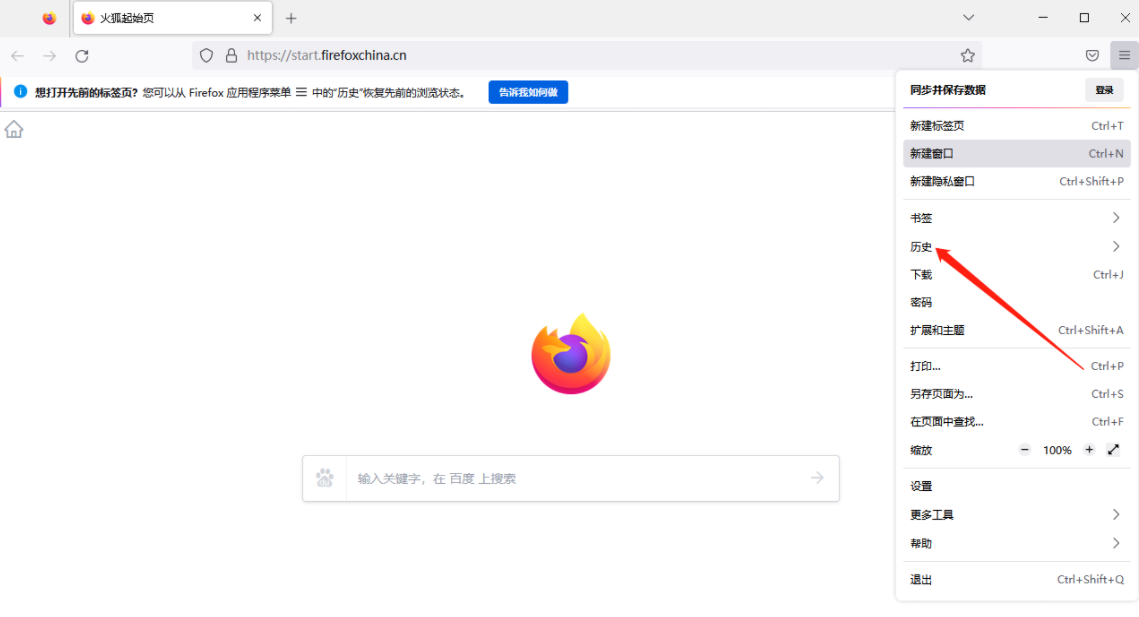
3. Im Verlaufsfenster können Sie einige aktuelle Verlaufsdatensätze anzeigen. Wir können auf [Letzten Verlauf löschen] klicken, um den Löschvorgang durchzuführen (wie im Bild gezeigt).
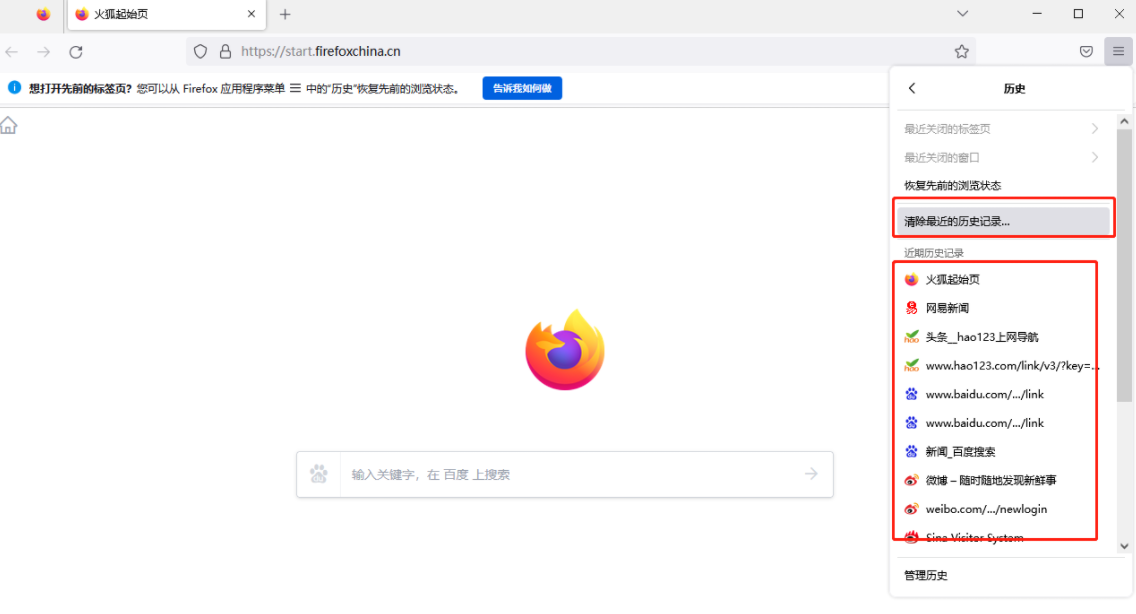
4. Im Popup-Löschfenster können Sie den [zu löschenden Zeitraum] festlegen, z. B. die [letzte Stunde], als der Editor es ausgewählt hat (wie im Bild gezeigt).
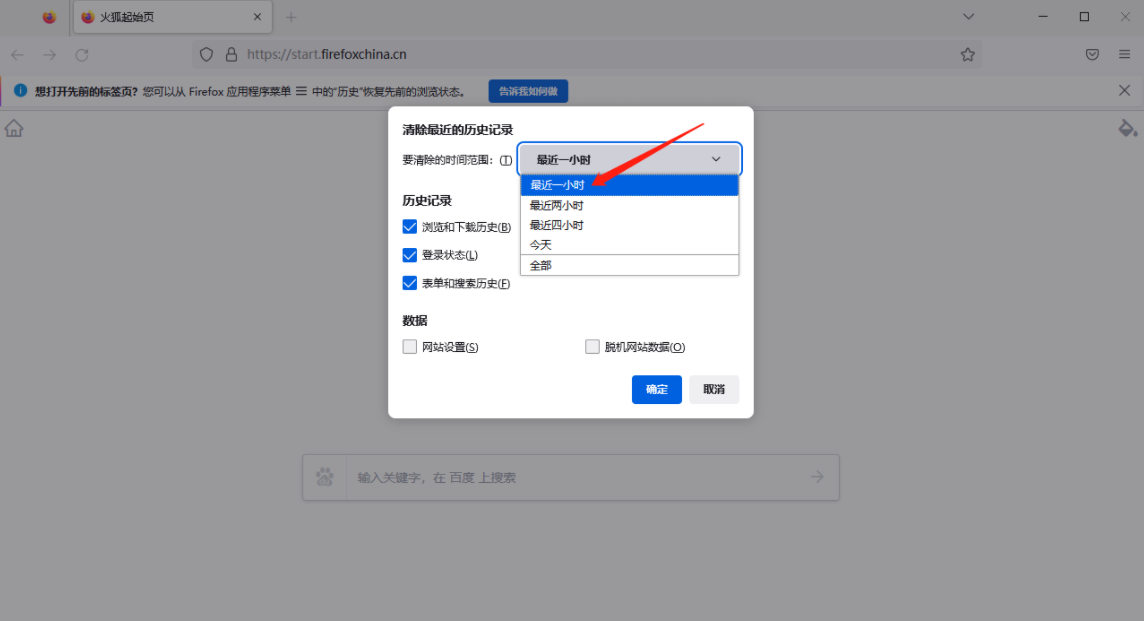
5. Überprüfen Sie dann den Typ [Verlauf] entsprechend den Verlaufsdatensätzen, die Sie löschen möchten, und klicken Sie dann auf die Schaltfläche [OK], um den Löschvorgang durchzuführen (wie im Bild gezeigt).
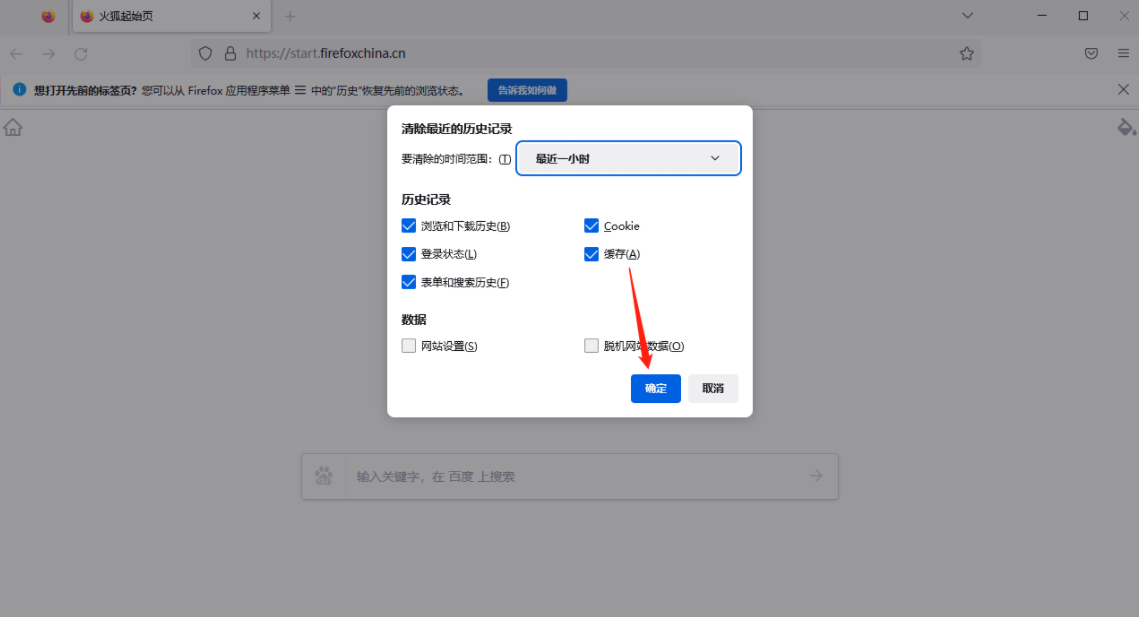
6. Nachdem das Löschen abgeschlossen ist, können Sie auf die [drei horizontalen Linien] in der oberen rechten Ecke klicken und dann das Fenster [Verlauf] erneut aufrufen. Dort werden alle Browserdaten angezeigt Stunde wurde gelöscht (wie das Bild zeigt).
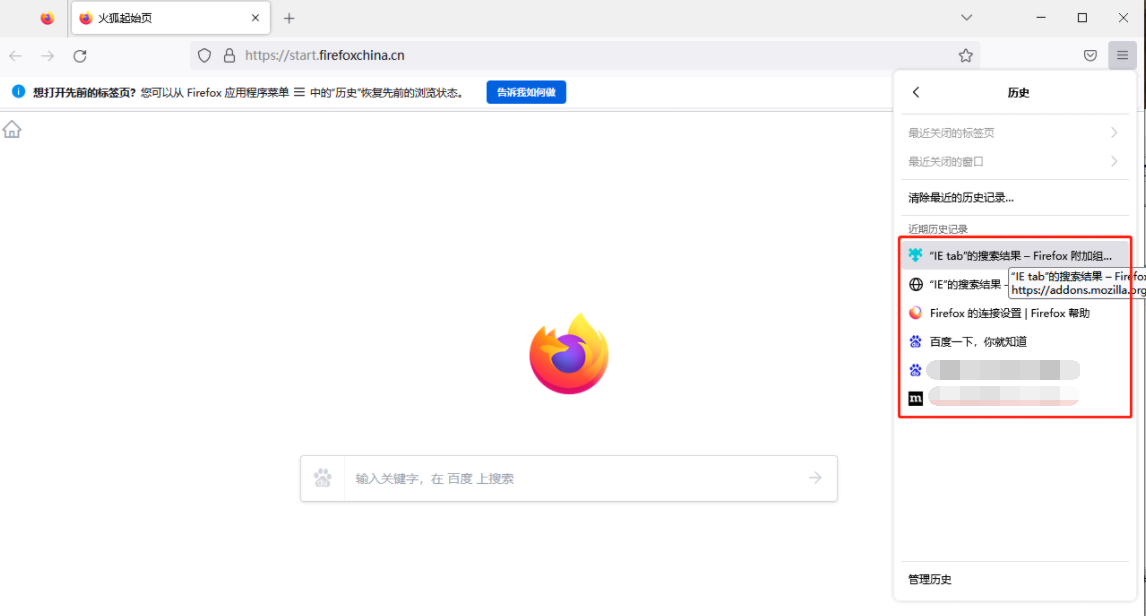
Das obige ist der detaillierte Inhalt vonSo löschen Sie den Firefox-Browserverlauf. Für weitere Informationen folgen Sie bitte anderen verwandten Artikeln auf der PHP chinesischen Website!

